[Docker学习笔记]利用Dockerfile创建镜像
Dockerfile 指令
| 指令 | 作用 |
|---|---|
| from | 继承基础镜像 |
| maintainer | 镜像制作者信息(可缺省) |
| run | 用来执行shell命令 |
| expose | 暴露端口号 |
| cmd | 启动容器默认执行的命令 |
| entrypoint | 启动容器真正执行的命令 |
| volume | 创建挂载点 |
| env | 配置环境变量 |
| add | 复制文件到容器 |
| copy | 复制文件到容器 |
| workdir | 设置容器的工作目录 |
| user | 使用容器的用户 |
from:指定基础镜像
必须为第一个命令
-
格式
from <image[:tag]> #tag可以缺省,拉取最新版 from <image>@<digest> #摘要唯一地标识了镜像的特定版本,不会改变,即使镜像的内容发生变化 # 同样digest摘要也可以省略 -
示例
FROM mysql:5.6
run:构建镜像时执行的命令
RUN是Dockerfile中的一个重要指令,用于在镜像中执行命令,以便在构建过程中安装软件包、配置环境、生成文件等。RUN指令执行的命令会在新的镜像层中运行,并且在后续构建中,只有在该层之前的内容发生变化时才会重新运行,利用了Docker的缓存机制,提高了构建速度。
run指令执行方式
shell 格式(默认格式)
RUN apt-get update && apt-get install -y python3
exec 格式
数组格式,可以避免在Shell中发生意外的解释问题
RUN ["apt-get", "update"]
RUN ["apt-get", "install", "-y", ""]
cmd:定义容器启动时默认要执行的命令
一个Dockerfile中只能包含一个CMD指令,如果有多个,则只有最后一个CMD指令会生效
cmd指令执行方式
shell 格式
CMD python app.py
exec格式
CMD ["python", "app.py"]
【补充】如果在docker run命令中指定了其他命令,则会覆盖CMD指令中的默认命令。
例如,如果在启动容器时执行以下命令,就会覆盖CMD中定义的默认启动命令
docker run my_image python script.py
# 容器启动时会执行script.py脚本
entrypoint:配置容器启动时的默认执行命令
- ENTRYPOINT指令的命令会在容器启动时始终执行,无论在docker run命令中是否指定了其他命令。它不会被覆盖,而是作为容器的主要执行命令。
- 如果在docker run命令中指定了其他命令,这些命令将作为ENTRYPOINT指令的参数进行传递。也就是说,ENTRYPOINT指令中的命令将成为执行时的前缀
entrypoint例子
FROM centos:7
ENTRYPOINT ["echo", "Hello"]
如果我们构建该镜像并运行容器,不提供其他参数,那么容器启动后将输出 “Hello”
$ docker build -t my_image .
$ docker run my_image
Hello
如果我们在运行容器时提供了其他参数,那么这些参数将作为ENTRYPOINT指令中命令的参数
$ docker run my_image ls
Hello ls
# 此时的ls已经不是命令了,而是作为一个参数传递给entrypoint
# 类似于ENTRYPOINT ["echo", "Hello","ls"]
在实际应用中,可以使用ENTRYPOINT指令来定义一个可执行的程序或脚本,然后在容器启动时运行这个程序,并将Docker容器作为可执行应用来使用。这样可以确保容器在运行时的行为是可预期的,而且可以将容器配置和执行逻辑完全封装在镜像内部,使得容器的使用更加方便和易于管理。
这段话说简单点:无论用户以什么样的方式执行docker run,最后都会执行entrypoint指定的动作(前提是有entrypoint)
expose:用于暴露网络端口
它并不会实际上打开或映射端口,而是作为一个文档功能,用于告知用户该镜像内的服务或应用程序将使用指定的端口
FROM centos:7
# 声明容器将监听80端口
EXPOSE 80
在使用docker run命令启动容器时,如果需要通过主机访问容器的80端口,还需要使用-p选项来进行端口映射
$ docker built -t my_image . #先docker build创建镜像
$ docker run -p 8080:80 my_image # 映射宿主机8080端口提供容器服务
env:设置环境变量
格式
ENV [key]=[value]
# key是环境变量的名称,value是环境变量的值
# 在镜像构建过程中,这些环境变量会被设置为指定的值
FROM centos:7
# 设置环境变量
ENV MY_NAME yy
ENV APP_HOME /app
# 创建目录并设置工作目录
RUN mkdir $APP_HOME
WORKDIR $APP_HOME
# 复制应用程序到镜像中
COPY . .
# 在运行时输出环境变量
CMD echo "Hello, i am $MY_NAME"
docker build -t dockerfile:test .
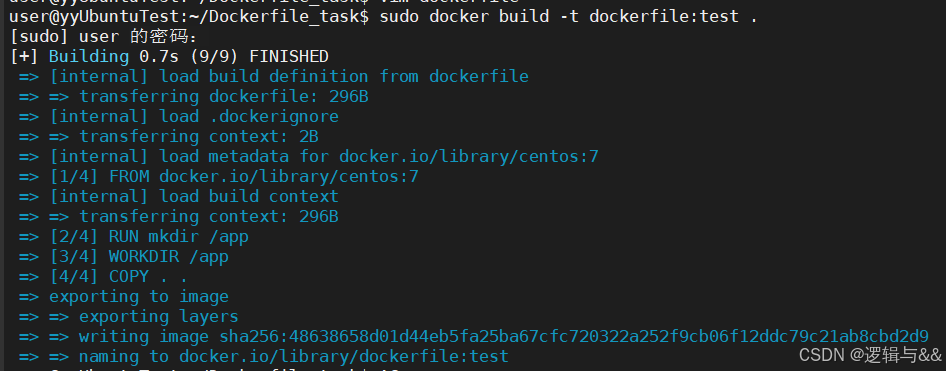
docker images

docker run --name env_test1 dockerfile:test

【补】在运行容器时,你可以通过docker run -e选项来覆盖环境变量的值
docker run --name env_test2 -e MY_NAME="Alice" dockerfile:test

add:将文件、目录或远程URL复制到镜像中
格式
add [源文件][目的地址]
除了复制文件和目录,ADD指令还支持自动解压缩。如果源文件是一个压缩文件(例如.tar、.tar.gz、.tgz、.zip等),那么ADD指令会自动解压缩该文件到指定的目录
例子
复制本地文件到镜像中
ADD app.py /app/
复制本地目录到镜像中
ADD src/ /app/
从远程URL下载文件并复制到镜像中
ADD https://example.com/file.tar.gz /tmp/
解压缩压缩文件并复制到镜像中
ADD app.tar.gz /app/
copy:将本地文件或目录复制到镜像
不支持自动解压缩
复制本地文件到镜像中:
COPY app.py /app/
复制本地目录到镜像中
COPY src/ /app/
【补】copy 和 add 的区别
在构建镜像时,Docker将会在镜像的文件系统层中添加复制的文件或目录。这使得镜像的构建过程更加明确,不会产生自动解压缩的不确定行为。相对于ADD指令,COPY指令更为推荐,特别是在只需要简单复制本地文件或目录的情况下。COPY指令功能简单,不容易引起不必要的意外行为。对于大多数复制文件的场景,建议使用COPY指令
volume:用于声明挂载点
挂载点(数据卷)是一个特殊的目录,它可以绕过联合文件系统(UnionFS),并在容器间共享数据
在一个Dockerfile中可以使用多个VOLUME指令来声明多个挂载点
FROM centos:7
# 声明两个挂载点/app/data和/app/logs,这样在运行容器时,可以将这两个挂载点映射到主机的文件系统中,以实现数据持久化和共享
VOLUME ["/app/data", "/app/logs"]
运行容器时,可以使用-v选项或–mount选项来将主机的目录或数据卷映射到容器的挂载点
docker run -v /host/data:/app/data -v /host/logs:/app/logs my_image
# 将主机的/host/data和/host/logs目录分别映射到容器中的/app/data和/app/logs挂载点,实现了主机和容器之间的数据共享
workdir:用于设置工作目录
在容器启动时,进程的当前工作目录将被设置为WORKDIR指令所指定的目录
FROM centos:7
# 设置工作目录
WORKDIR /app
# 容器启动时运行的命令
CMD ["python", "app.py"]
# 当容器启动时,进程的当前工作目录将自动设置为/app,这样在执行CMD指令时,不需要使用绝对路径来运行python app.py
user:用于指定在容器中运行镜像时要使用的非特权用户
默认情况下,Docker容器在启动时以root用户身份运行,这意味着容器内的进程具有最高权限。然而,为了加强安全性,避免潜在的安全风险,最好以非特权用户的身份运行容器中的应用程序
FROM centos:7
# 创建一个新用户并切换到该用户
RUN useradd -ms /bin/bash myuser
USER myuser
# 设置工作目录
WORKDIR /app
# 复制应用程序到工作目录
COPY . .
# 设置环境变量
ENV APP_ENV production
# 容器启动时运行的命令
CMD ["python", "app.py"]
#使用useradd命令创建了一个名为myuser的新用户,并使用-ms /bin/bash选项指定了创建用户时使用的shell。
#通过USER指令切换到了myuser用户
#在容器运行时,进程将以myuser用户的身份运行,而不是以root用户身份
用dockerfile制作镜像
命令
docker build -t <容器名[:标签名]> <dockerfile所在目录>
docker build -t dockerfile:test_new .
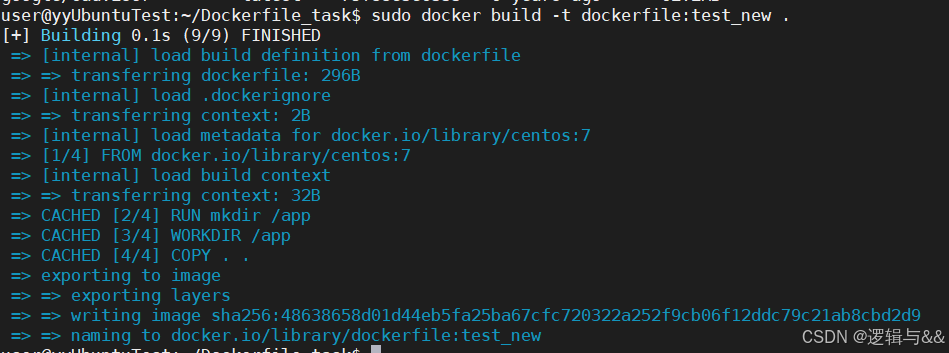
docker images
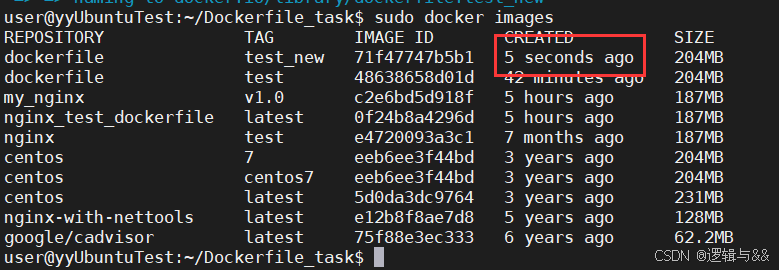
接下来就可以用docker run 命令来启动容器
